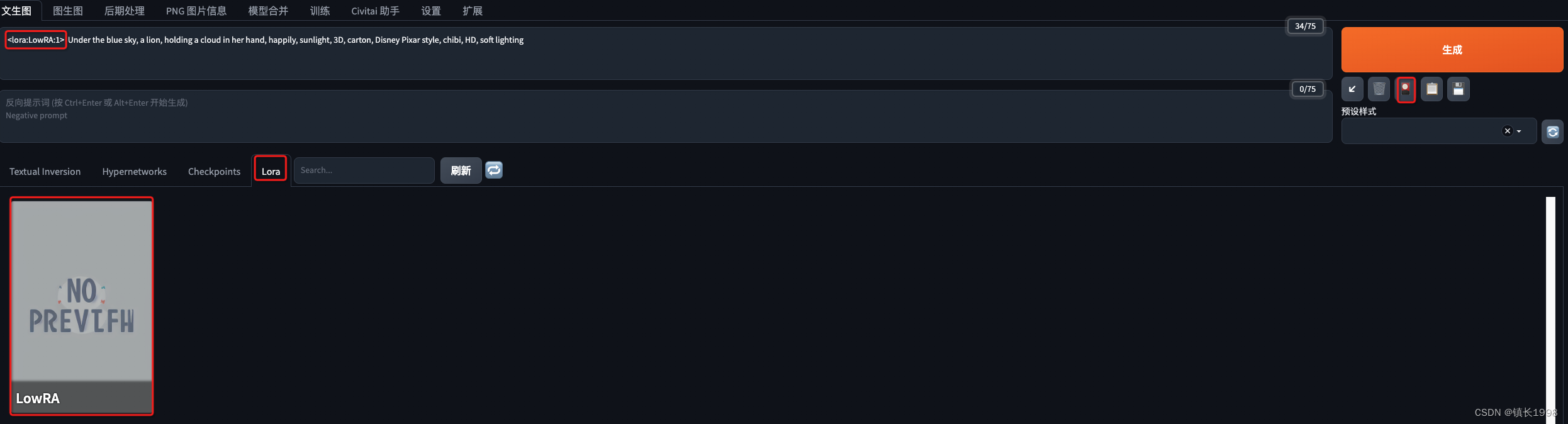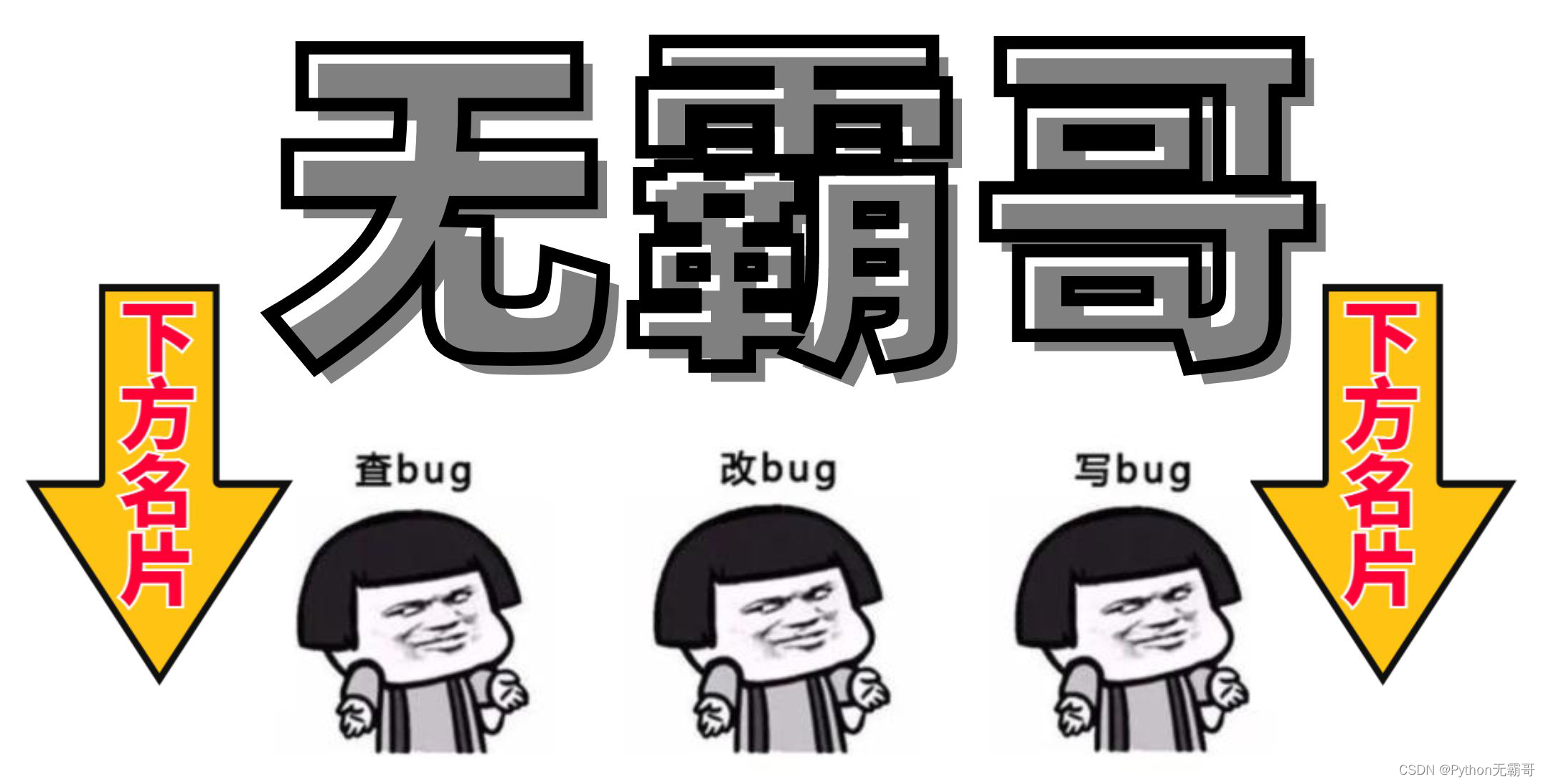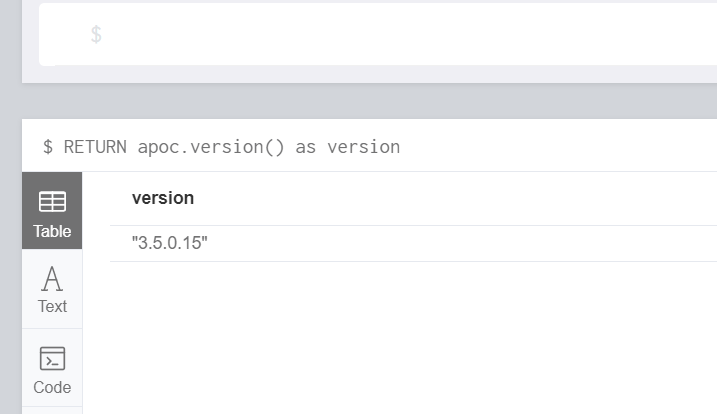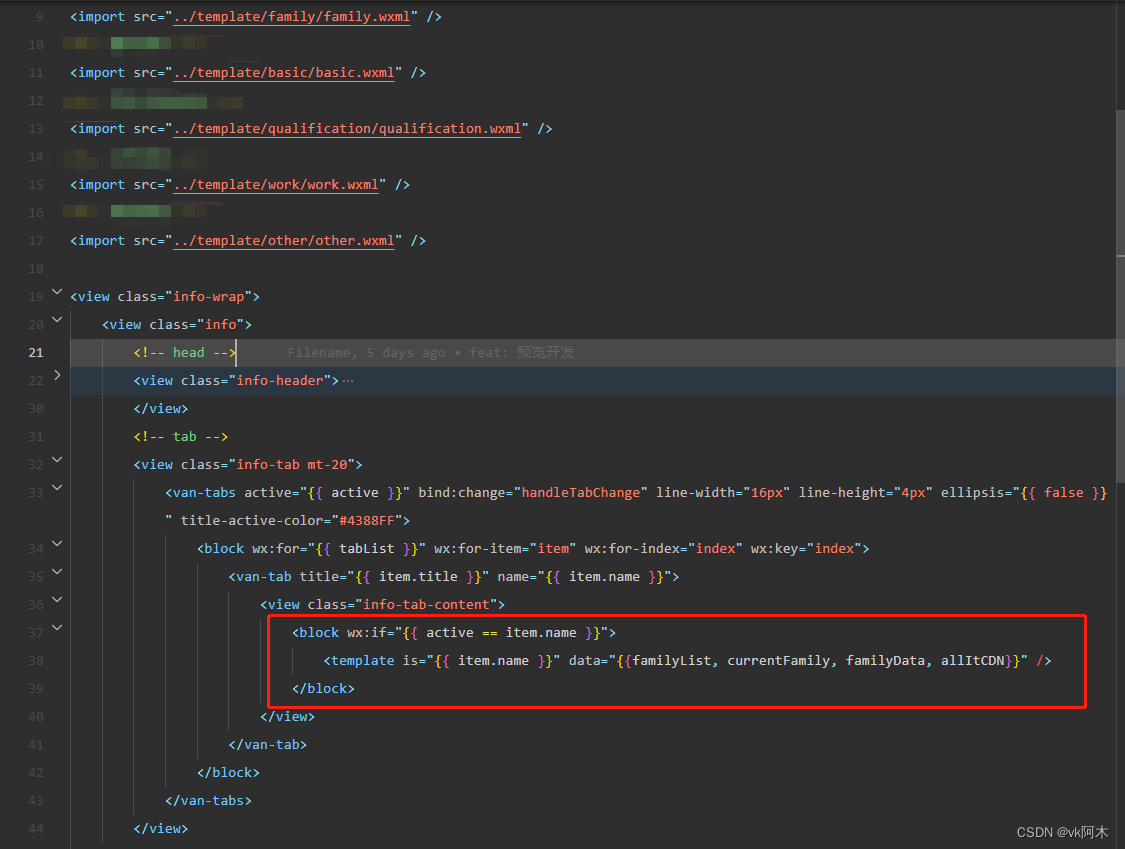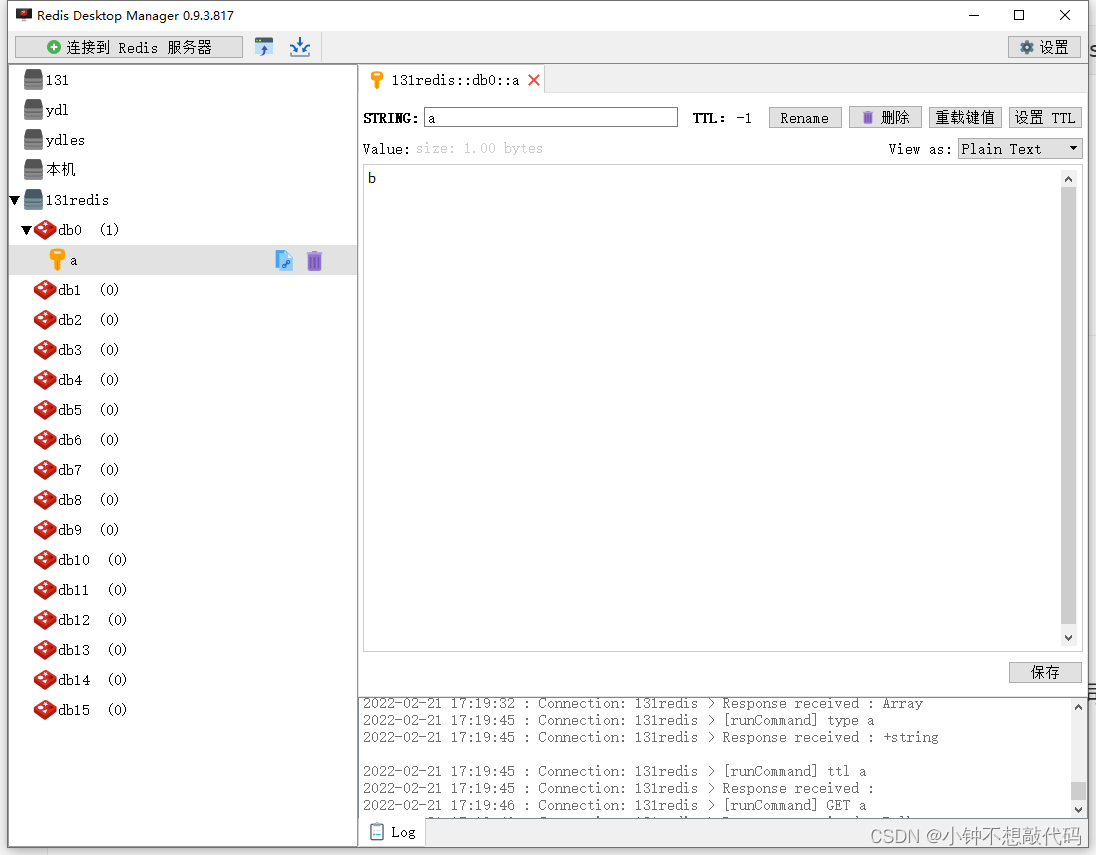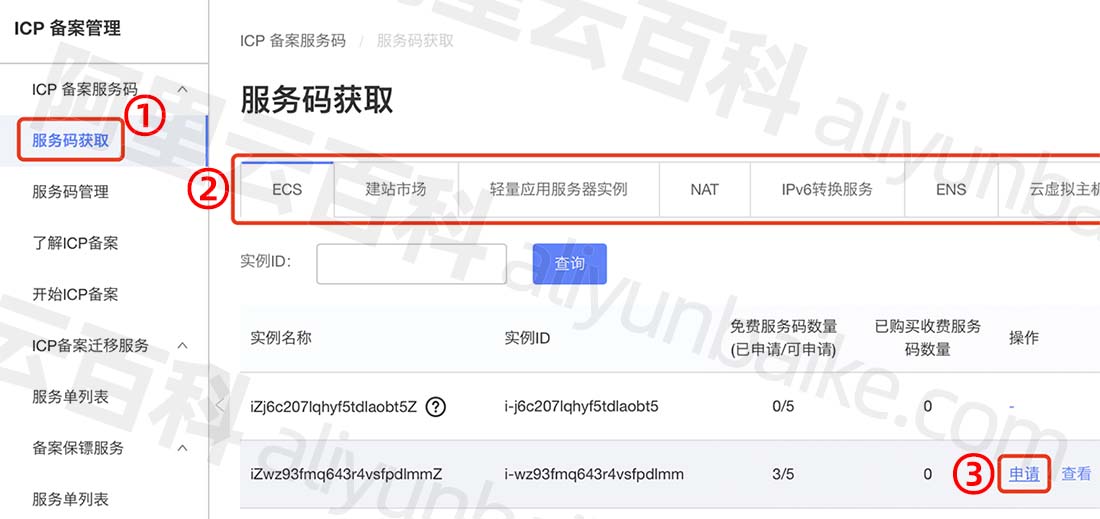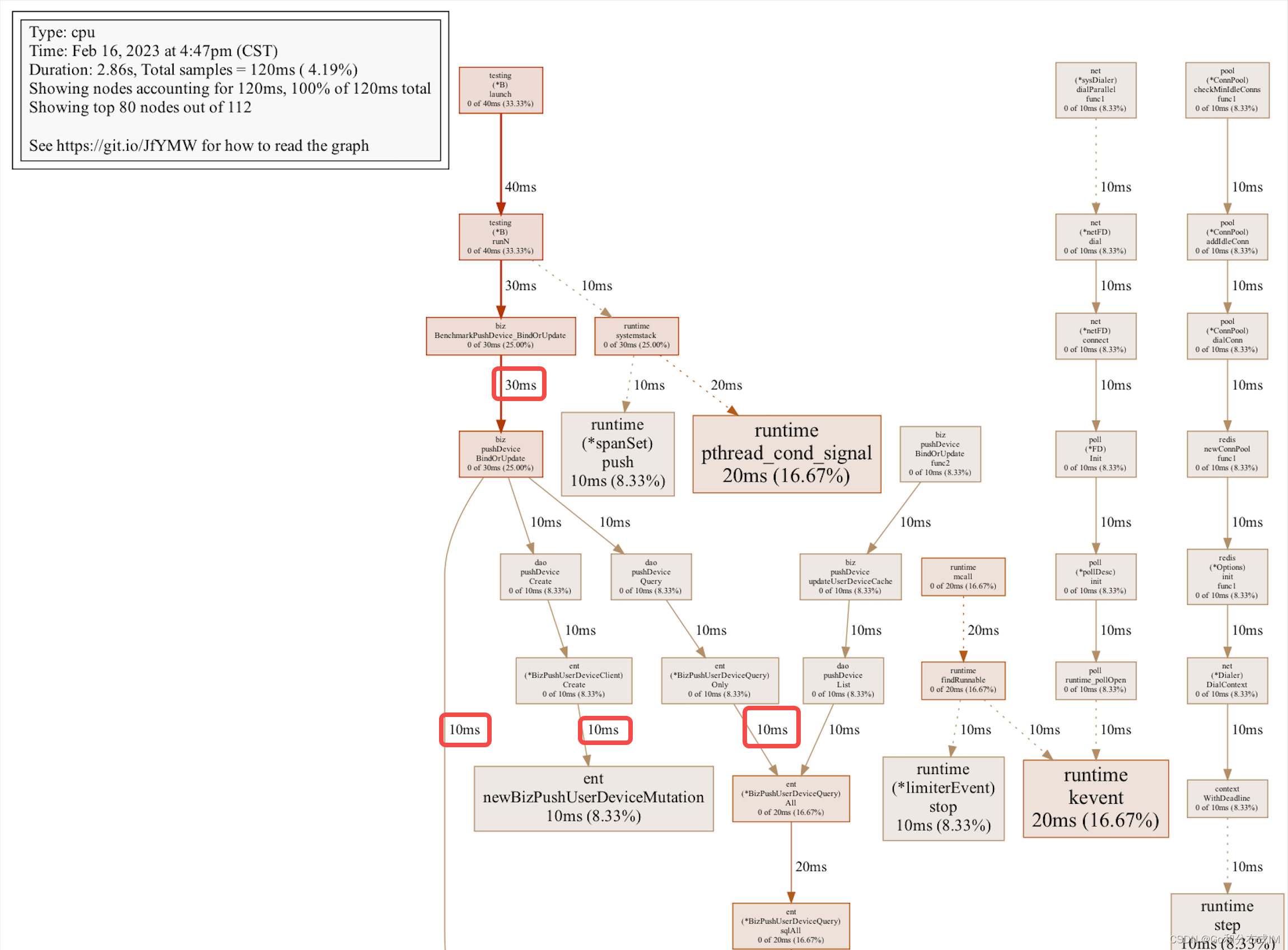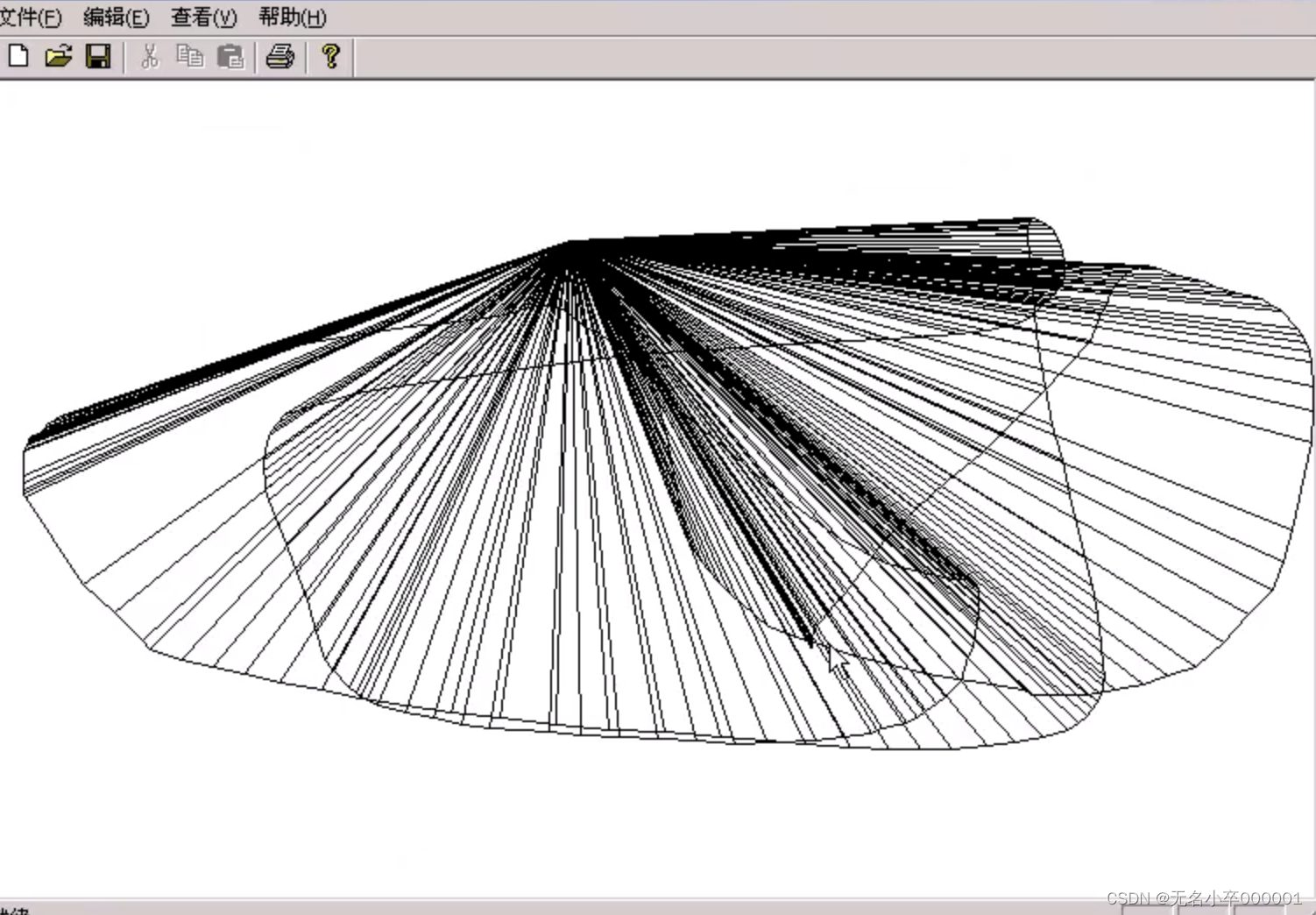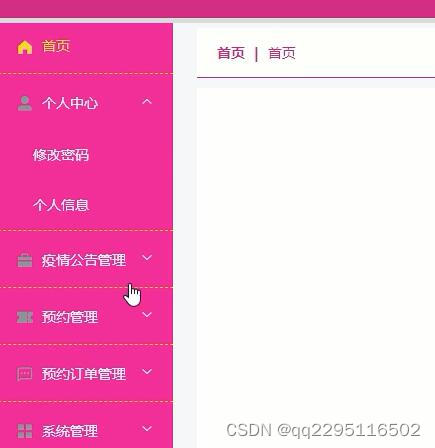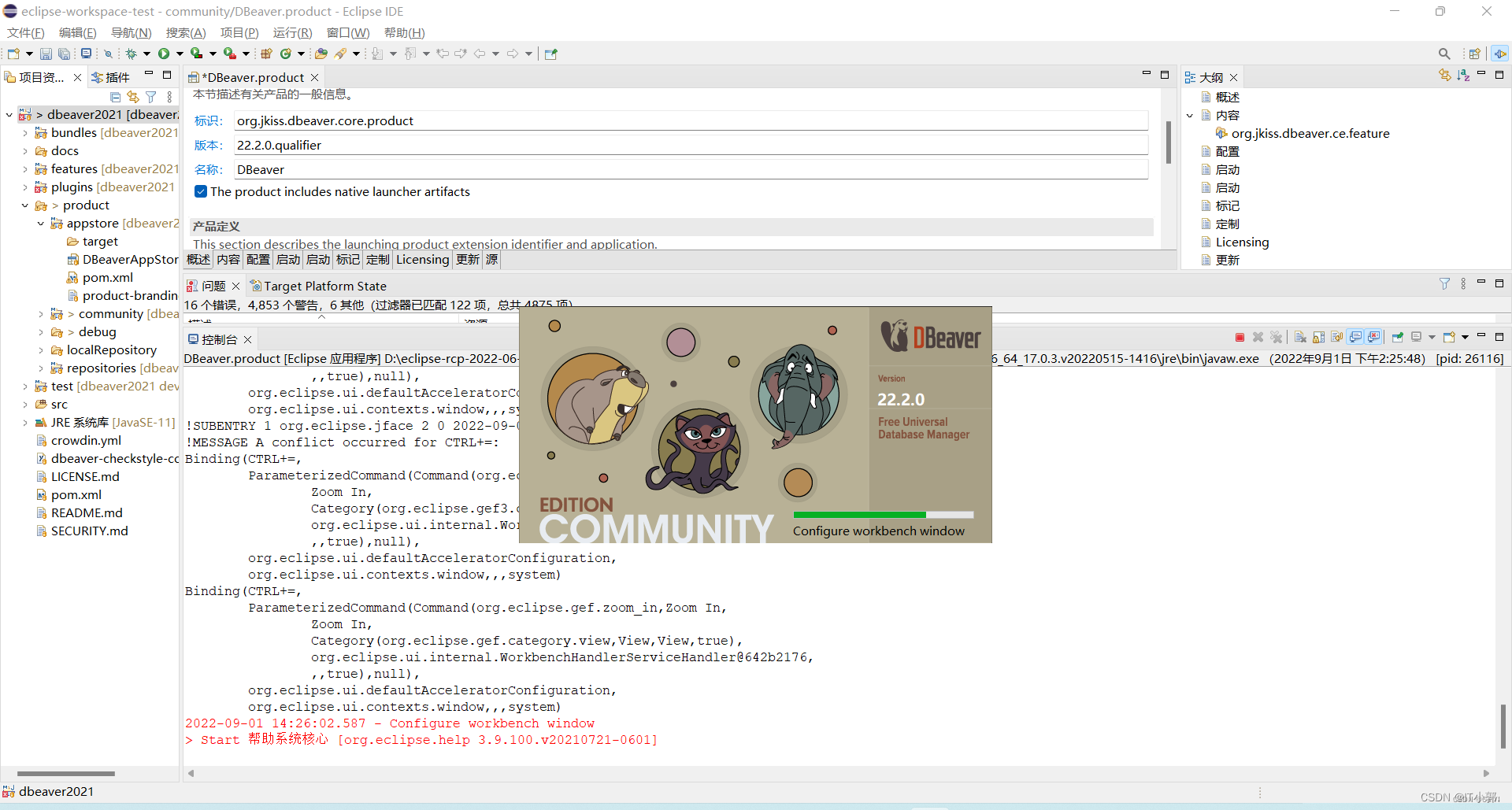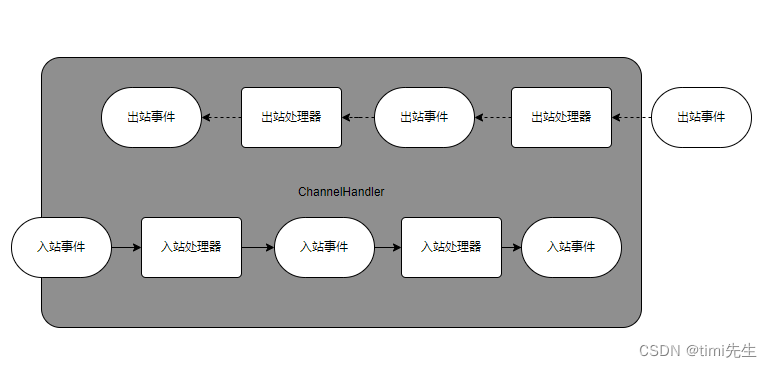案例:有没有好用的录屏工具分享?
【每次对电脑屏幕进行录制都要花费我很多时间,录制的内容质量还差,真是事倍功半。听说使用好的录屏工具可以提高录屏的效率,那录屏软件哪款好用?在线蹲一款!】
在现代科技时代,屏幕录像工具已经成为一种普遍的需求,无论是工作还是娱乐,录制电脑屏幕上的视频内容都变得越来越普遍。不过,在使用屏幕录像工具之前,用户需要选择一款易于操作和实用的工具。下文将给大家介绍3款,快来看看吧,总有一款适合你。

3款好用的屏幕录像工具分享
如果您录屏需要花费很长时间,或者您还在为寻找一款好用的录屏工具而苦恼,可以阅读下文,下文小编将为您介绍3款好用的录屏工具。
第1款屏幕录像工具:QQ录屏
QQ录屏它支持自定义区域录制(全屏/区域),录屏时可以使用画笔等工具注释视频,可以快速录制简单的视频。使用QQ录屏录制电脑屏幕的操作步骤如下:
步骤1:登录QQ账号,使用热键【Ctrl+Alt+S】开启录屏功能。
步骤2:确定录制范围、设置声音,点击开始录制。
注意:QQ录屏虽然使用便捷,但录屏画质差、有底噪。
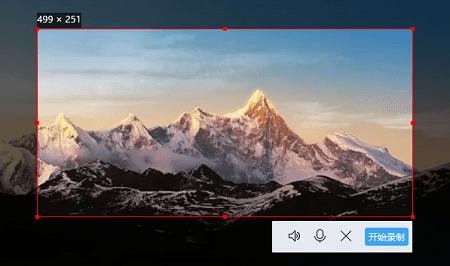
第2款屏幕录像工具:PPT录屏
我们一般使用PowerPoint制作PPT文稿,但它还有录屏功能,可以让用户轻松录制他们在PPT演示文稿中的操作和声音,但可能会存在录屏音画不同现象。使用PPT录屏进行屏幕录像的操作步骤如下:
步骤1:录制前,打开您需要录制的文稿。
步骤2:点击【录制】,选择【屏幕录制】选项。
步骤3:框选文稿需要录制的范围,开始录制。
备注:如果录制文稿时,需要录制人像,步骤2可以替换成点击【幻灯片放映】,选择【录制】选项,录制时开启摄像头即可。

第3款屏幕录像工具:数据蛙录屏软件
那如何才能录制画质清晰、音质良好、音画同步、流畅的视频呢?您可以借助专业的工具,录制高品质的视频。
数据蛙录屏软件是一款电脑录屏专家,它可以录制清晰流畅的视频、输出不同格式的视频、录制结束后还能对视频进行后期处理,使用屏幕录像工具录制视频的操作步骤如下:
操作环境:
演示机型:Think Book T470s
系统版本:Win10
软件版本:数据蛙录屏软件
步骤1:点击【软件下载】按钮,系统自动为您适配到对应的软件最新版本(Windows系统和Mac OS系统均支持)。
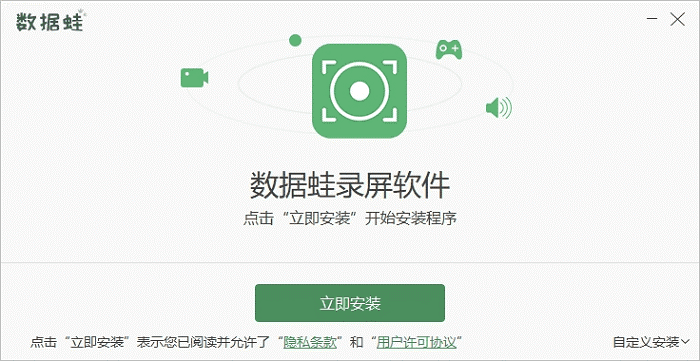
步骤2:点击安装好的软件,进入【视频录制】。

步骤3:你可以全屏录制,也可以点击【自定义】设置录制范围内,接着设置摄像头、麦克风等设备,然后点击【REC】录制。

步骤4:点击结束录制后,你可以立即预览录制的内容,可以点击【高级剪辑】对内容进行修改,再点击【完成】按钮结束录制进程。
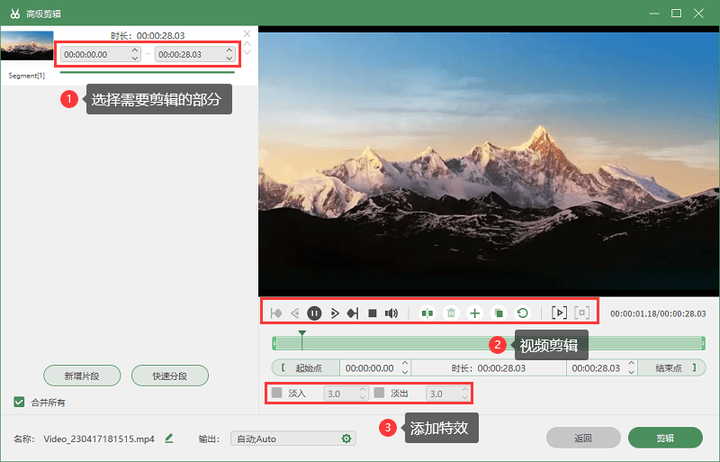
结论
总的来说,对于需要录制屏幕视频的个人或团队来说,选择一款易于操作和实用的工具至关重要。在本文中,小编给您介绍了3款优秀的屏幕录像工具,当您想要进行简单录制时可以使用QQ录屏;想录制PPT文稿时,可以使用PPT录屏;想要录制更多内容、录制高质量的录屏、更高效地录制,可以使用数据蛙录屏软件哦!
往期回顾:
屏幕录像怎么录?分享3个简单实用的方法!_shujuwa_data的博客-CSDN博客很多小伙伴不知道如何录制电脑屏幕,对录屏工具也不了解。今天小编给大家分享3款好用的屏幕录像工具,以及使用它们进行电脑屏幕录制的方法,快来看看吧!https://blog.csdn.net/shujuwa_data/article/details/130679459?spm=1001.2014.3001.5501
苹果录屏功能在哪?苹果如何进行屏幕录制?_苹果手机录屏_shujuwa_data的博客-CSDN博客苹果手机和电脑都有录屏功能,但是很多小伙伴不知道苹果录屏功能在哪?本文将介绍苹果手机和电脑上的录屏功能及使用方法,您可以了解一下哦!https://blog.csdn.net/shujuwa_data/article/details/130639485?spm=1001.2014.3001.5501
屏幕录制大师哪款好用?这3款录屏工具,值得推荐!_shujuwa_data的博客-CSDN博客屏幕录制是一项非常有用的工具,可以用来记录屏幕上发生的所有活动。但是选择一款好用的屏幕录制大师却不是一件容易的事情。如果您还没找到好用的录屏工具,可以看看下文这3款!https://blog.csdn.net/shujuwa_data/article/details/130597840?spm=1001.2014.3001.5501